Com desactivar Zoom perquè sexecuti automàticament a linici de Windows?

Com desactivar Zoom perquè s'executi automàticament a l'inici de Windows?
L'altre dia vam rebre el següent correu electrònic:
Conec els vostres tutorials sobre formularis d'Outlook , però aquesta vegada volia utilitzar el nostre nou lloc web de Microsoft Teams per publicar una breu enquesta a l'equip. Alguna idea sobre com fer-ho?
Gràcies per la pregunta. A la publicació d'avui us mostrarem com definir molt fàcilment una enquesta i publicar-la al vostre canal d'equip, ja sigui privat o públic.
El tutorial té dues parts: començarem treballant en Microsoft Forms per crear el nou formulari i després tocar-lo a Microsoft Teams perquè puguem publicar-lo per a l'equip i recollir els comentaris.
Nota: hi ha solucions de tercers com Polly, Survey Monkey o fins i tot Zoho Forms que podeu utilitzar. Creiem, però, que la solució de Microsoft Forms és robusta, està ben integrada i, en general, s'adapta millor a les enquestes d'equip simples.
Creació de l'enquesta en formularis
En primer lloc, aneu a Microsoft Forms . Tingueu en compte que necessitareu un inici de sessió i una contrasenya de Microsoft Office 365 / Outlook / Hotmail per utilitzar-lo.
Un cop hàgiu iniciat la sessió, a Els meus formularis , premeu Formulari nou .
Nota: també podeu utilitzar aquest tutorial per definir i publicar un qüestionari

En primer lloc, definiu l'encapçalament o la vostra enquesta per ajudar els vostres companys a guiar-vos pel propòsit de l'enquesta i les instruccions que vulgueu transmetre. També podeu definir una data límit per omplir el nostre formulari.
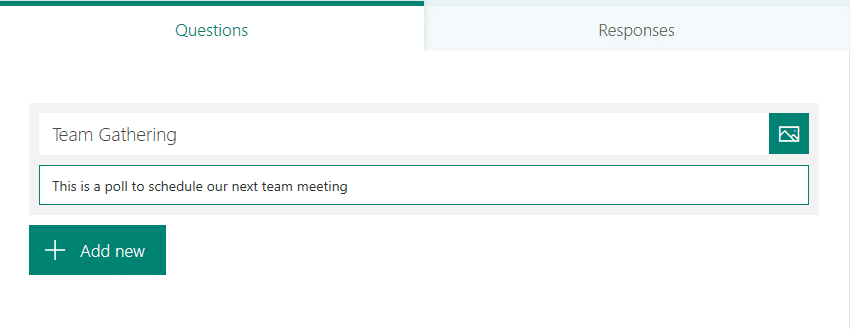
Nota: en cas que vulgueu assegurar-vos que l'enquesta sigui anònima, premeu el botó de 3 punts (...) a la vostra part dreta, seleccioneu Configuració i, a la secció Qui pot omplir aquest formulari , desmarqueu l'opció Registre . casella de selecció de nom . En cas contrari, s'anotaran els noms dels enquestats,
Ara seguiu endavant i definiu les vostres preguntes de formularis, tingueu en compte que podeu afegir camps d'opció múltiple, text o data o classificació.
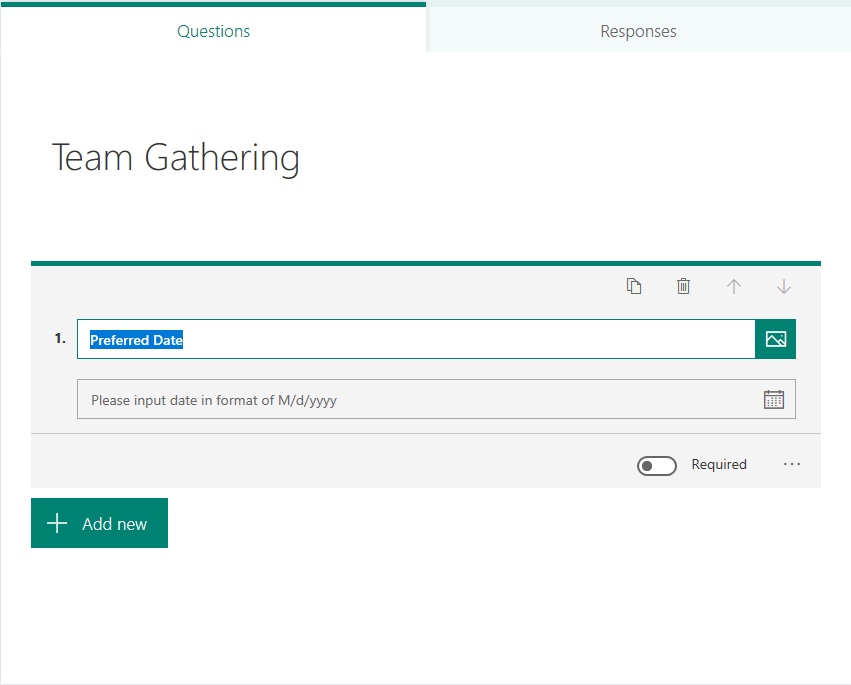
Un cop fet, assegureu-vos de previsualitzar el vostre formulari.
Publicació de l'enquesta en equips
Estem avançant. El nostre següent pas serà fer que l'enquesta estigui disponible a Teams.
Aquí teniu el procés complet:
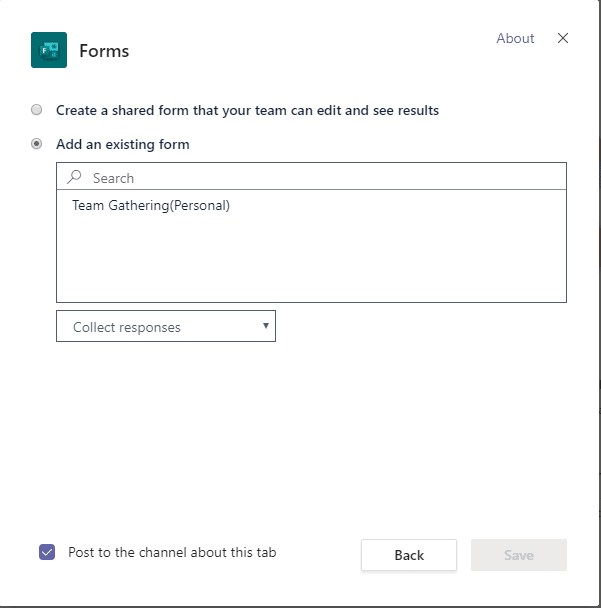

Els membres del vostre equip rebran un missatge sobre la nova enquesta que hi ha, perquè puguin continuar i omplir-la. Tot el que haureu de fer ara és comprovar els resultats. Podeu fer-ho si aneu a la pestanya Resultats del formulari a Microsoft Forms.
Va ser un exemple bastant senzill, però hi ha moltes coses que podeu fer amb Teams en l'àrea de col·laboració. Si us plau, no dubteu a fer qualsevol pregunta mitjançant els comentaris.
Gaudeix 🙂
Com desactivar Zoom perquè s'executi automàticament a l'inici de Windows?
Obteniu informació sobre com desactivar el soroll dels recordatoris, notificacions i sons de l'escriptori i de correu electrònic de Slack
Obteniu informació sobre com podeu presentar fàcilment un fitxer ppt a les reunions de Microsoft Teams.
Apreneu a aturar fàcilment l'inici automàtic de Microsoft Teams a macOS si continua apareixent quan engegueu el vostre sistema operatiu.
Obteniu informació sobre com activar fàcilment la integració de Microsoft Teams des del vostre calendari d'Outlook.
Obteniu informació sobre com bloquejar els participants del xat a Zoom
Obteniu informació sobre com personalitzar la mida de la lletra a Microsoft Teams i Zoom.
Obteniu informació sobre com transferir fàcilment una o diverses carpetes entre canals del mateix Microsoft Teams o diferents.
Apreneu a configurar la zona horària a la versió web de Microsoft Teams perquè es sincronitzi amb la vostra versió d'escriptori.
Obteniu informació sobre com aturar els missatges d'escriptori de Zoom a Windows i macOS.







